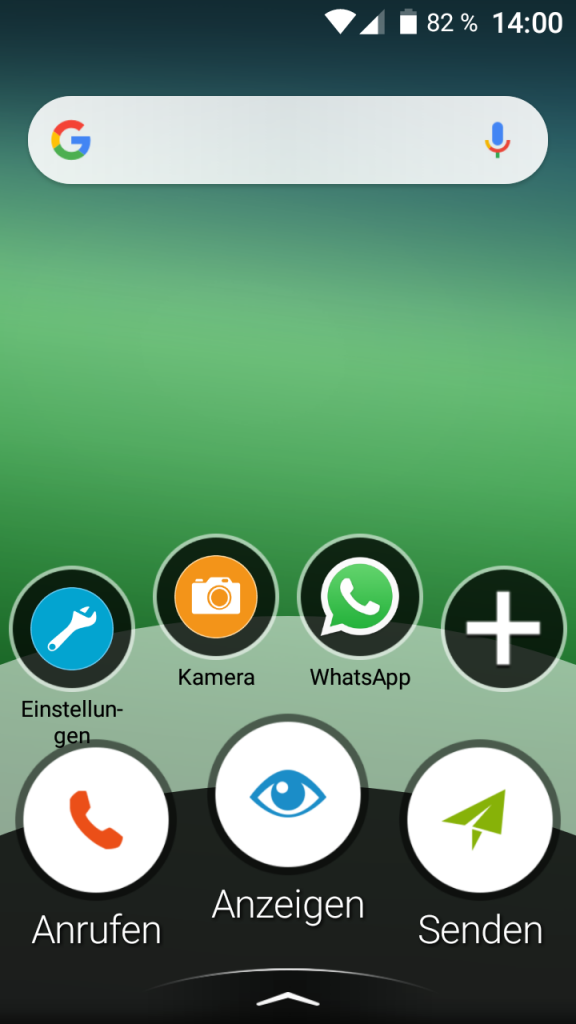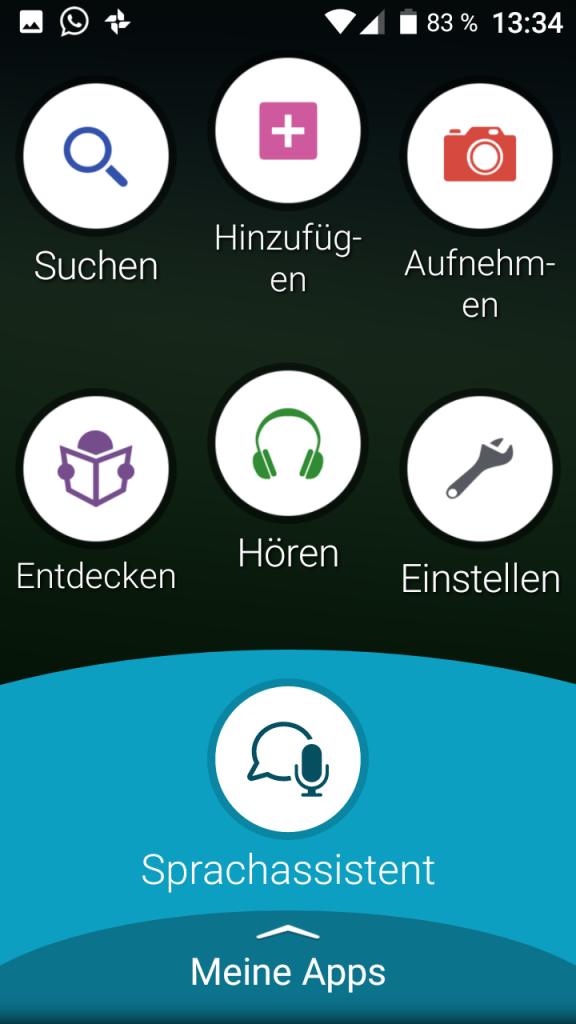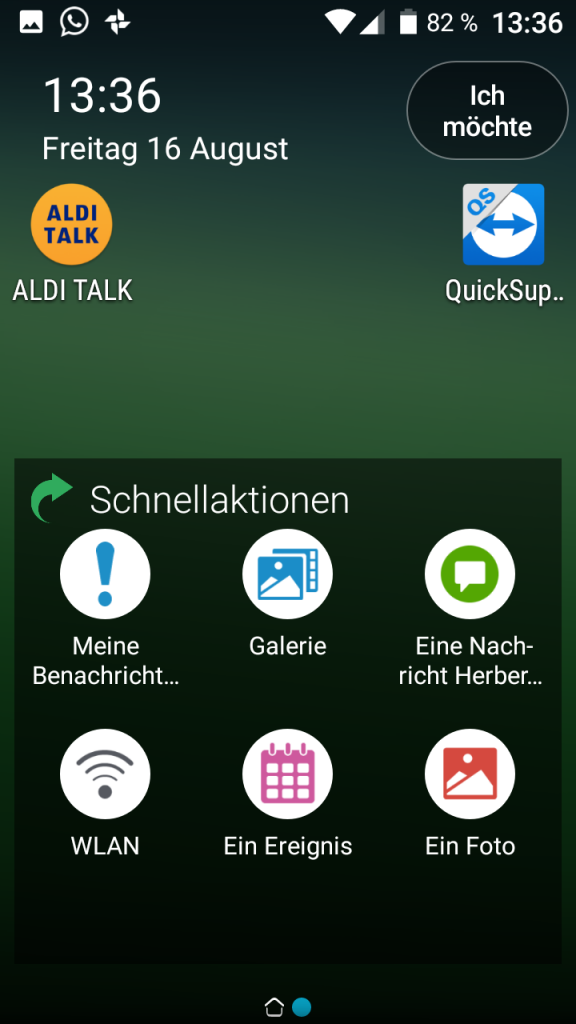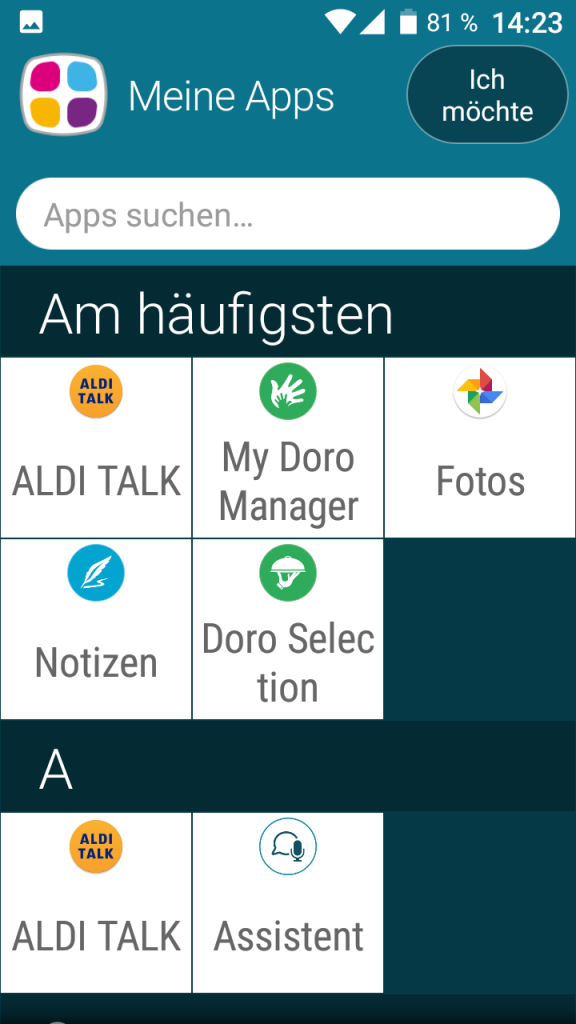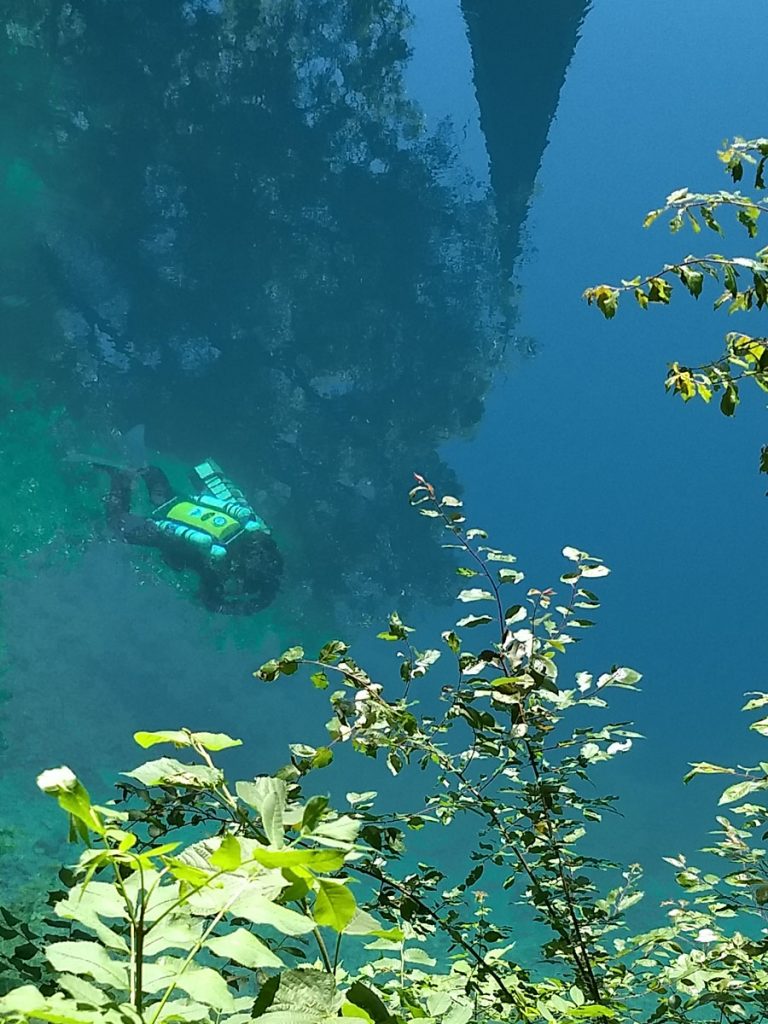Sie brauchen Hilfe am (Android) Smartphone?
Mit der App “QuickSupport” auf Ihrem Smartphone kann man Ihnen aus der Ferne helfen. Man sieht, was Sie auf Ihrem Smartphone sehen und man kann auch Ihr Smartphone aus der Ferne bedienen.
Ein Tipp in Richtung Sicherheit vorweg: Lassen Sie sich nur von Personen helfen, denen Sie wirklich vertrauen!
Dazu brauchen Sie zunächst die App “QuickSupport” auf Ihrem Smartphone. Man kann diese aus dem Playstore heraus installieren. Ohne Internet und ohne ein Google-Konto geht das natürlich nicht.
Beim ersten Aufruf kommt eine kurze Einführung, dann drückt man “fertig” und die Fernwartung kann beginnen.
Halt: Die App braucht “besondere” Zugriffsrechte, da sie Ihren aktuellen Bildschirm intensiv nutzt. Also muss man ihr dies zu Beginn erlauben.
Jetzt ist man im eigentlichen “QuickSupport”:
Man sieht eine ID, die man seinem Helfer mitteilen muss. Über diese ID kann dieser danach von seinem PC via TeamViewer Ihr Smartphone erreichen. Sie bekommen die Frage “Fernwartung zulassen”, erlauben dies und los geht es ..
Die App verschwindet im Hintergrund, dafür erscheinen zwei neue Symbole im Nachrichtenbereich des Smartphones:
Ein Auge : Vorsicht, Sie werden beobachtet (durch den Helfer)
Ein Teamviewer-Symbol (Doppelpfeil): Hierüber können Sie die Fernwartung abbrechen. Und hier sehen Sie den Namen der Gegenstelle.
Jetzt können Sie sich entspannt zurücklegen und darauf hoffen, dass Ihr Helfer seine Sache gut macht. Machen Sie am besten nur das, was Ihnen der Helfer sagt.
Manche Apps schützen ihren Bildschirm, dann sieht der Helfer nichts. Aber mit den meisten Apps funktioniert “Quicksupport” sehr gut.
Ganz am Ende kontrollieren Sie sicherheitshalber, ob die Gegenstelle die Verbindung ordentlich beendet hat. Die beiden vorher erwähnten Symbole sollten wieder verschwunden sein.
Für die Unterstützung PC zu PC gibt es den “TeamViewer” für beide Seiten. Man bekommt das Programm über “www.teamviewer.com” im Internet. Und es gilt: “kostenlos für private, nicht-kommerzielle Nutzung”. Danke, TeamViewer!
Ein guter Tipp: Testen Sie vorab TeamViewer/QuickSupport gemeinsam mit Ihrem möglichen Helfer, wenn Sie direkt zusammen sind. Ein direkter Blick über die Schulter und eine direkte Frage kann am Anfang nie schaden.